9.1.1. Invoice Masuk
Fitur ini digunakan oleh Admin Finance untuk mencatat invoice masuk. Pada proses pencatatan ini, invoice tersebut dirujukkan pada PO dan GR.
9.1.1.1. Menu Awal Invoice Masuk
Tampilan Gambar XXXX – Invoice Masuk ini bisa diakses melalui Finance -> Account Payable -> Invoice Masuk.
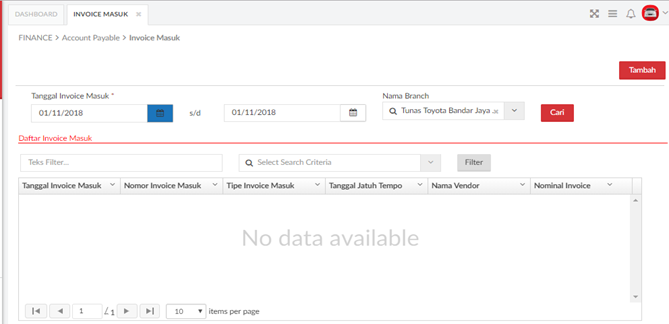
Gambar XXXX – Invoice MasukBerikut penjelasan lebih lanjut mengenai fungsi dari button yang ada pada Tampilan Invoice Masuk:

Tombol Cari, digunakan untuk melakukan pencarian data yang terdapat pada sistem.

Tombol Tambah, digunakan untuk menambahkan detail data Invoice Masuk.
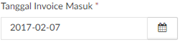
KolomTanggal Invoice Masuk, digunakan untuk memasukan periode tanggal data yang akan ditampilkan.

Tombol Filter, digunakan untuk melakukan pencarian data lebih spesifik terhadap data yang sudah terdapat didalam daftar.
Untuk menampilkan data yang tersedia pada indeks user terlebih dahulu menginputkan data pada kolom yang tersedia sesuai dengan kriteria data yang akan ditampilkan (atur tanggal periode Invoice Masuk yang dicari) kemudian pilih di cabang mana transaksi Invoice masuk tersebut dilakukan lalu klik tombol Carimaka data yang dicari akan muncul seperti pada tampilan Gambar – Indeks Invoice Masuk.
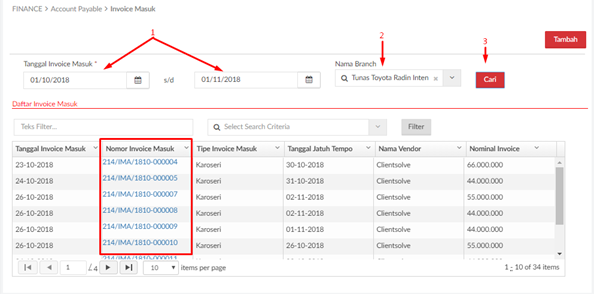
Kategori data yang ada pada Tipe Invoice Masuk * dan pilih salah satu kategori data yang tersedia diantaranya adalah:
- Aksesoris
- Purna Jual
- Karoseri
- STNK/BPKB
- Order Pengurusan Dokumen
- Swapping
- Ekspedis
- Parts
- Order Pekerjaan Luar
- Order Permintaan Bahan
- Accrued Free Service
Sehubungan dengan adanya fields NPWP pada menu ini, berikut adalah penjelasan notifikasi terkait NPWP:
1. Notifikasi : NPWP harus terdiri 15 Digit
Notifikasi ini akan muncul apabila:
• NPWP yang diisi kurang dari 15 digit
• Berlaku untuk tanggal transaksi (billing) sebelum tanggal efektif NPWP 16 Digit berlaku
2. Notifikasi : NPWP harus terdiri 16 Digit
Notifikasi ini akan muncul apabila:
• NPWP yang diisi kurang dari 16 digit
• Berlaku untuk transaksi (billing) setelah tanggal efektif NPWP 16 Digit berlaku
Belum ada informasi terbaru dari pemerintah kapan tanggal/timing efektif NPWP 16 digit berlaku, jika sudah ada informasi akan kami infokan lebih lanjut.
9.1.1.2. Tambah Invoice Masuk
Untuk menambahkan invoice masuk langkah awal yang dilakukan adalah dengan klik tombol tambah di halaman depan yang kemudian muncul seperti Gambar – Tambah Invoice Masuk.

Berikut penjelasan lebih lanjut mengenai fungsi dari button yang ada pada Tampilan Tambah Incoming Payment:

Tombol Kembali, digunakan untuk membatalkan proses yang ada dan kembali pada tampilan menu sebelumnya.

Tombol Simpan, digunakan untuk menyimpan data yang telah diinputkan pada sistem.

9.1.1.2.1. Tambah Unit
Tipe Invoice Masuk Unit akan di-generate dan tersimpan otomatis melalui background job DMS ketika data ter-integrasi dari TLS atas DA (Debit Advice) Unit dari TAM. Data Nomor dan Tanggal GR (Goods Received) berdasarkan DO (Delivery Order) Update Unit TAM terisi secara otomatis dan data GR yang ditampilkan adalah GR tanggal terakhir. PO Unit yg ditampilkan hanya status Completed dan jika PO sudah pernah digunakan pada Invoice Masuk, tidak ditampilkan. Invoice Masuk Unit hanya dapat di akses oleh user HO.
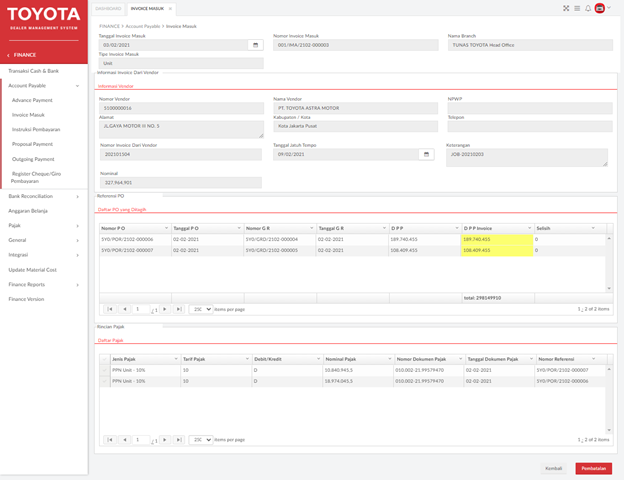
9.1.1.2.2. Tambah Aksesoris
Untuk menambahkan tipe invoice masuk aksesoris dilakukan dengan cara :
- Klik tombol tambah pada halaman awal,
- Pilih tipe invoice masuk,
- Klik nama vendor lalu pilih vendor yang di inginkan,
- Klik cari,
- Isi semua data mandatory yang diperlukan,
- Checklist daftar PO lalu klik tambah agar masuk kedalam daftar PO yang ditagih,
- Isikan rincian pajak bila ada,
- Klik simpan.
9.1.1.2.3. Tambah Purna Jual
Untuk menambahkan tipe invoice masuk purna jual dilakukan dengan cara:
- Klik tombol tambah pada halaman awal,
- Pilih tipe invoice masuk,
- Klik nama vendor lalu pilih vendor yang di inginkan,
- Klik cari,
- Isi semua data mandatory yang diperlukan,
- Checklist daftar PO lalu klik tambah agar masuk kedalam daftar PO yang ditagih,
- Isikan rincian pajak bila ada,
- Klik simpan.
9.1.1.2.4. Tambah Karoseri
Untuk menambahkan tipe invoice masuk karoseri dilakukan dengan cara:
- Klik tombol tambah pada halaman awal,
- Pilih tipe invoice masuk,
- Klik nama vendor lalu pilih vendor yang di inginkan,
- Klik cari,
- Isi semua data mandatory yang diperlukan,
- Checklist daftar PO lalu klik tambah agar masuk kedalam daftar PO yang ditagih,
- Isikan rincian pajak bila ada,
- Klik simpan.
9.1.1.2.5. Tambah STNK/BPKB
Untuk menambahkan tipe invoice masuk STNK/BPKB dilakukan dengan cara:
- Klik tombol tambah pada halaman awal,
- Pilih tipe invoice masuk,
- Pilih Notice/Unotice,
- Klik nama vendor lalu pilih vendor yang di inginkan,
- Klik cari,
- Isi semua data mandatory yang diperlukan,
- Checklist daftar PO lalu klik tambah agar masuk kedalam daftar PO yang ditagih,
- Isikan rincian pajak bila ada,
- Klik simpan.
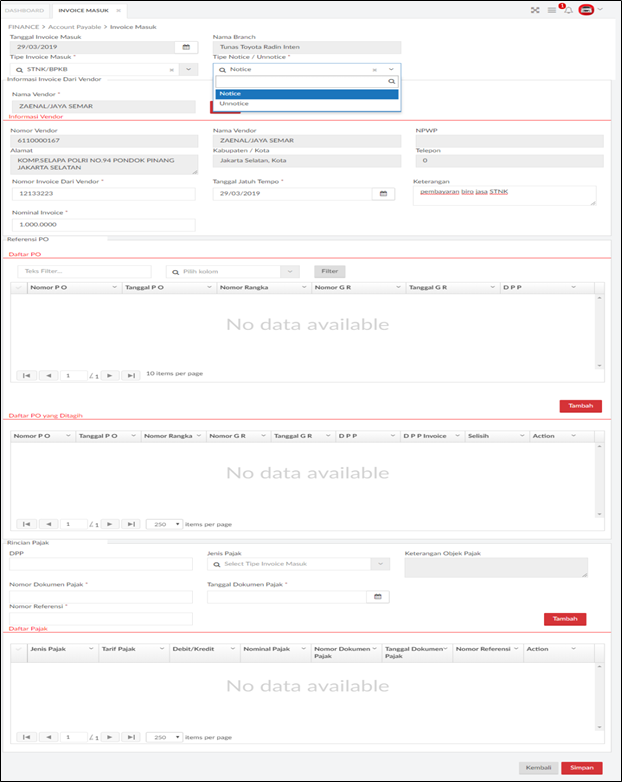
9.1.1.2.6. Tambah Order Pengurusan Dokumen
Untuk menambahkan tipe invoice masuk Order Pengurusan Dokumen dilakukan dengan cara:
- Klik tombol tambah pada halaman awal,
- Pilih tipe invoice masuk,
- Klik nama vendor lalu pilih vendor yang di inginkan,
- Klik cari,
- Isi semua data mandatory yang diperlukan,
- Checklist daftar PO lalu klik tambah agar masuk kedalam daftar PO yang ditagih,
- Isikan rincian pajak bila ada,
- Klik Simpan,
9.1.1.2.7. Tambah Swapping
Untuk menambakan invoice tipe swapping bisa dengan cara:
- Klik tombol tambah pada halaman awal,
- Pilih tipe invoice masuk,
- Klik nama vendor lalu pilih vendor yang di inginkan,
- Klik cari,
- Isi semua data mandatory yang diperlukan,
- Checklist daftar PO lalu klik tambah agar masuk kedalam daftar PO yang ditagih,
- Isikan rincian pajak bila ada,
- Klik simpan
9.1.1.2.8. Tambah Ekspedisi
Untuk menambakan invoice tipe ekspedisi bisa dengan cara:
- Klik tombol tambah pada halaman awal,
- Pilih tipe invoice masuk,
- Klik nama vendor lalu pilih vendor yang di inginkan,
- Klik cari,
- Isi semua data mandatory yang diperlukan,
- Checklist daftar PO lalu klik tambah agar masuk kedalam daftar PO yang ditagih,
- Isikan rincian pajak bila ada,
- Klik simpan
9.1.1.2.9. Tambah Part
9.1.1.2.9.1. Vendor TAM
Tipe Invoice Masuk Parts (TAM tipe PO 1-3) akan di-generate dan tersimpan otomatis melalui background job DMS ketika data ter-integrasi dari TPOS atas DA (Debit Advice) Parts dari TAM. Data GR (Goods Receipt) ditampilkan dalam beberapa baris data dan hanya status Partial dan Completed. Jika pasangan PO (Purchase Order) – GR (Goods Receipt) Parts sudah pernah digunakan pada Invoice Masuk, tidak ditampilkan.
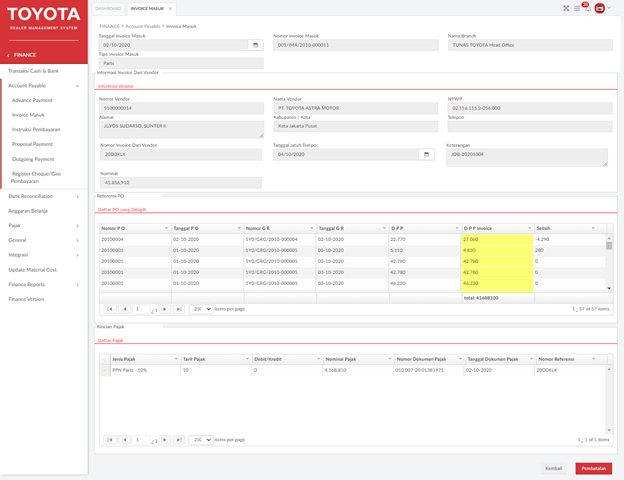
9.1.1.2.9.2. Vendor Non TAM
Untuk menambakan invoice tipe part dilakukan dengan cara:
- Klik tombol tambah pada halaman awal,
- Pilih tipe invoice masuk,
- Klik nama vendor lalu pilih vendor yang di inginkan,
- Klik cari,
- Isi semua data mandatory yang diperlukan,
- Checklist daftar PO lalu klik tambah agar masuk kedalam daftar PO yang ditagih,
- Isikan rincian pajak bila ada,
- Klik simpan
9.1.1.2.10. Tambah Order Pekerjaan Luar
Untuk menambakan invoice tipe order pekerjaan luar bisa dengan cara:
- Klik tombol tambah pada halaman awal,
- Pilih tipe invoice masuk,
- Klik nama vendor lalu pilih vendor yang di inginkan,
- Klik cari,
- Isi semua data mandatory yang diperlukan,
- Checklist daftar PO lalu klik tambah agar masuk kedalam daftar PO yang ditagih,
- Isikan rincian pajak bila ada,
- Klik simpan
9.1.1.2.11. Tambah Order Permintaan Barang
Untuk menambahkan tipe invoice masuk Order Pengurusan Bahan dilakukan dengan cara:
- Klik tombol tambah pada halaman awal,
- Pilih tipe invoice masuk,
- Klik nama vendor lalu pilih vendor yang di inginkan,
- Klik cari,
- Isi semua data mandatory yang diperlukan,
- Checklist daftar PO lalu klik tambah agar masuk kedalam daftar PO yang ditagih,
- Isikan rincian pajak bila ada,
- Klik simpan.
9.1.1.2.12. Tambah Accrued Free Service
Untuk menambakan invoice tipe (Accured Free Service) bisa dengan cara :
- Klik tombol tambah pada halaman awal,
- Pilih tipe invoice masuk,
- Pilih nama branch ,
- Pilih tipe invoice masuk,
- Isi informasi vendor dan seluruh data mandatory yang diperlukan,
- Klik simpan.
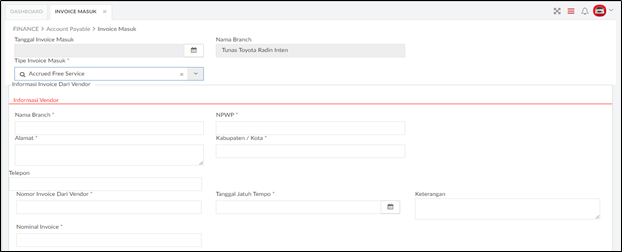
9.1.1.3. Pembatalan Invoice Masuk
Pembatalan invoice masuk yang sudah dibukukan dapat dilakukan dengan cara :
- Klik link pada nomor invoice masuk pada halaman awal,
- Klik tombol pembatalan.
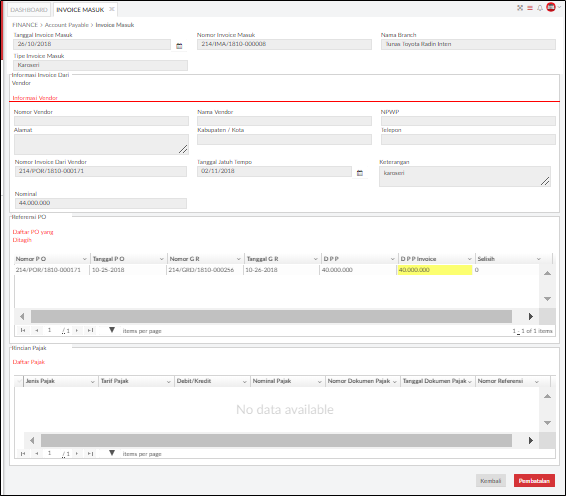
Berikut penjelasan lebih lanjut mengenai fungsi dari button yang ada pada Tampilan Nomor Invoice Masuk:
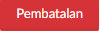
Tombol Pembatalan, digunakan untuk membatalkan invoice masuk yang telah dibuat.

TombolKembali, digunakan untuk membatalkan proses yang ada dan kembali pada tampilan menu sebelumnya.
9.1.2. Instruksi Pembayaran
Fitur digunakan oleh Admin Finance untuk pengajuan hutang atas tagihan-tagihan.
9.1.2.1. Menu Awal Instruksi Pembayaran
Tampilan dari Instuksi Pembayaran dapat dilihat pada Gambar XXXX – Instruksi Pembayaran.

Berikut penjelasan lebih lanjut mengenai fungsi dari button yang ada pada Tampilan Instruksi Pembayaran:

Tombol Cari, digunakan untuk melakukan pencarian data yang terdapat pada sistem.

Tombol Tambah, digunakan untuk menambahkan data Instruksi Pembayaran.
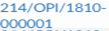
Link Nomor Instruksi Pembayaran, digunakan untuk melihat detail data yang telah ditambahkan.
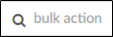
Pada tombol Bulk Action ini berfungsi untuk menentukan No Instruksi Pembayaran yang akan disetujui atau ditolak.

Tombol Filter, digunakan untuk melakukan pencarian data lebih spesifik terhadap data yang sudah terdapat didalam daftar.
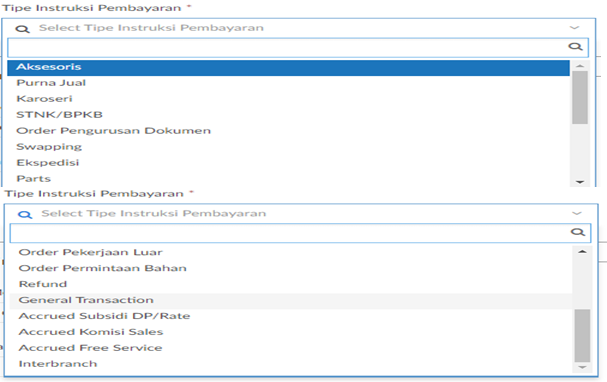
Halaman ini bisa diakses melalui Finance -> Account Payable -> Instruksi Pembayaran. Berikut adalah beberapa tipe:
- AKSESORIS : Proses pengajuan hutang atas tagihan aksesoris yang telah diregister sebelumnya
- PURNA JUAL : Proses pengajuan hutang atas tagihan purna jual yang telah diregister sebelumnya (purna jual adalah aksesoris/karoseri yang di-billing terpisah)
- KAROSERI : Proses pengajuan hutang atas tagihan karoseri yang telah diregister sebelumnya
- STNK/BPKB : Proses pengajuan hutang atas tagihan STNK/BPKB (BBN notice atau unnotice) yang telah diregister sebelumnya
- ORDER PENGURUSAN DOKUMEN : Proses pengajuan hutang atas tagihan order pengurusan dokumen (OPD) yang telah diregister sebelumnya (contoh OPD: perpanjangan STNK, pilih nomor, ekspedisi ke pelanggan, atau pengurusan asuransi jika pembelian unit dibayar secara tunai, yang di-billing terpisah)
- SWAPPING : proses pengajuan hutang atas tagihan swapping yang telah diregister sebelumnya
- EKSPEDISI : proses pengajuan hutang atas tagihan ekspedisi swapping yang telah diregister sebelumnya
- PARTS : Proses pengajuan hutang atas tagihan parts dari vendor TAM, yang telah diregister sebelumnya (setiap Debit Advice Parts yang dikirimkan via TPOS dibuatkan draft instruksi pembayarannya secara otomatis di cabang HO), termasuk proses pengajuan hutang atas tagihan parts dari vendor non TAM
- ORDER PEKERJAAN LUAR : Proses pengajuan hutang atas tagihan order pekerjaan luar (OPL) yang telah diregister sebelumnya
- ORDER PERMINTAAN BAHAN : roses pengajuan hutang atas tagihan order permintaan bahan (OPB) yang telah diregister sebelumnya
- REFUND : proses pengajuan hutang ke pelanggan untuk refund customer guarantee transaksi SPK/WO/SO Parts yang telah dibatalkan, refund/reimbursement PPh 23, refund/reimbursement PPN WAPU, dan refund unknown
- GENERAL TRANSACTION : Pengajuan hutang ke vendor atas general transaction
- ACCRUED SUBSIDI DP/RATE : Proses pengajuan hutang ke pelanggan untuk subsidi DP/Rate
- ACCRUED KOMISI SALES : Proses pengajuan hutang ke vendor (mediator) untuk komisi sales
- ACCRUED FREE SERVICE : Proses pengajuan hutang ke bengkel/cabang untuk free service
- INTERBRANCH : Proses pengajuan hutang untuk titipan dari cabang lain (interbranch)
- UNIT : proses pengajuan hutang atas tagihan unit dari vendor TAM, yang telah diregister sebelumnya (setiap Debit Advice Unit yang dikirimkan via TLS dibuatkan draft instruksi pembayarannya secara otomatis di cabang HO)
9.1.2.2. Tambah Instruksi Pembayaran
Sehubungan dengan adanya fields NPWP pada menu ini, berikut adalah penjelasan notifikasi terkait NPWP:
1. Notifikasi : NPWP harus terdiri 15 Digit
Notifikasi ini akan muncul apabila:
• NPWP yang diisi kurang dari 15 digit
• Berlaku untuk tanggal transaksi (billing) sebelum tanggal efektif NPWP 16 Digit berlaku
2. Notifikasi : NPWP harus terdiri 16 Digit
Notifikasi ini akan muncul apabila:
• NPWP yang diisi kurang dari 16 digit
• Berlaku untuk transaksi (billing) setelah tanggal efektif NPWP 16 Digit berlaku
Belum ada informasi terbaru dari pemerintah kapan tanggal/timing efektif NPWP 16 digit berlaku, jika sudah ada informasi akan kami infokan lebih lanjut.
9.1.2.2.1. Tambah Unit
Tipe Invoice Masuk Unit akan di-generate dan tersimpan otomatis melalui background job DMS ketika data ter-integrasi dari TLS atas DA (Debit Advice) Unit dari TAM. Data Nomor dan Tanggal GR (Goods Received) berdasarkan DO (Delivery Order) Update Unit TAM terisi secara otomatis dan jika data GR lebih dari 1, maka data yang ditampilkan adalah GR tanggal terakhir. Data PO Unit yg ditampilkan hanya status Completed dan jika PO sudah pernah digunakan pada Invoice Masuk, tidak ditampilkan. Invoice Masuk Unit hanya dapat di akses oleh user HO.

9.1.2.2.2. Tambah Aksesoris
Untuk melakukan Tambah Instruksi Pembayaran tipe aksesoris dapat dilakukan dengan cara :
- Memilih tombol Tambah di Halaman indeks,
- Pilih tipe instruksi pembayaran,
- Klik nama vendor lalu pilih vendor,
- Klik cari,
- Pilih invoice masuk yang akan di ajukan sebagai hutang,
- Jika terdapat adanve payment pilih nomor advance payment,
- Isi seluruh data rincian pembayaran dan biaya lain-lain(bila ada),
- Klik pengajuan dan cetak BPH
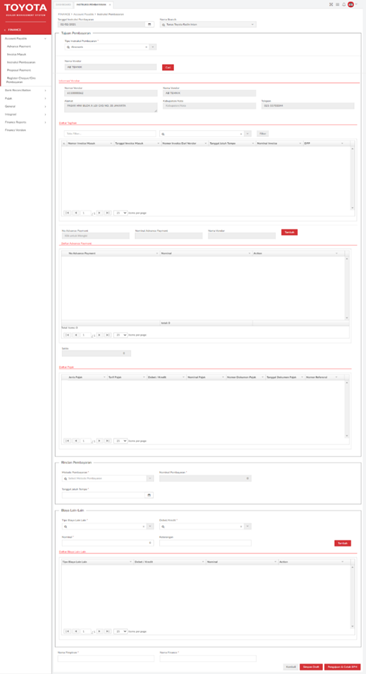
9.1.2.2.3. Tambah Purna Jual
Untuk melakukan Tambah Instruksi Pembayaran tipe purna jual dapat dilakukan dengan cara :
- Memilih tombol Tambah di Halaman indeks,
- Pilih tipe instruksi pembayaran,
- Klik nama vendor lalu pilih vendor,
- Klik cari,
- Pilih invoice masuk yang akan di ajukan sebagai hutang,
- Jika terdapat adanve payment pilih nomor advance payment,
- Isi seluruh data rincian pembayaran dan biaya lain-lain(bila ada),
- Klik pengajuan dan cetak BPH
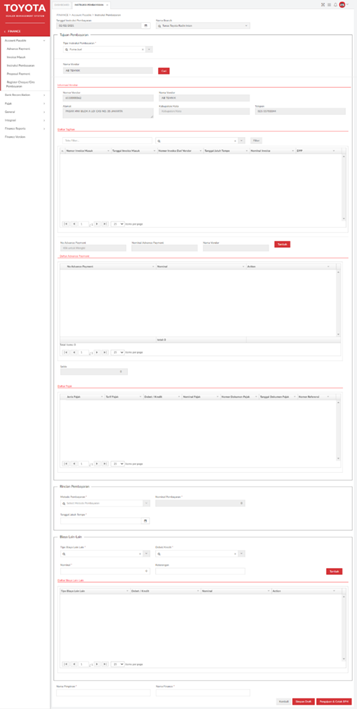
9.1.2.2.4. Tambah Karoseri
Untuk melakukan Tambah Instruksi Pembayaran tipe karoseri dapat dilakukan dengan cara :
- Memilih tombol Tambah di Halaman indeks,
- Pilih tipe instruksi pembayaran,
- Klik nama vendor lalu pilih vendor,
- Klik cari,
- Pilih invoice masuk yang akan di ajukan sebagai hutang,
- Jika terdapat adanve payment pilih nomor advance payment,
- Isi seluruh data rincian pembayaran dan biaya lain-lain(bila ada),
- Klik pengajuan dan cetak BPH
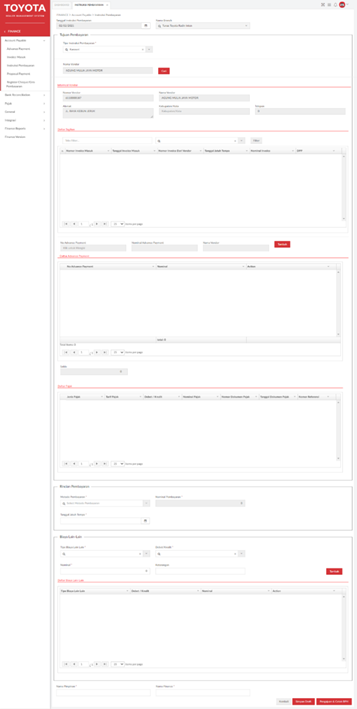
9.1.2.2.5. Tambah STNK/BPKB
Untuk melakukan Tambah Instruksi Pembayaran tipe stnk/bpkb dapat dilakukan dengan cara :
- Memilih tombol Tambah di Halaman indeks,
- Pilih tipe instruksi pembayaran,
- Klik nama vendor lalu pilih vendor,
- Klik cari,
- Pilih invoice masuk yang akan di ajukan sebagai hutang,
- Jika terdapat adanve payment pilih nomor advance payment,
- Isi seluruh data rincian pembayaran dan biaya lain-lain(bila ada),
- Klik pengajuan dan cetak BPH
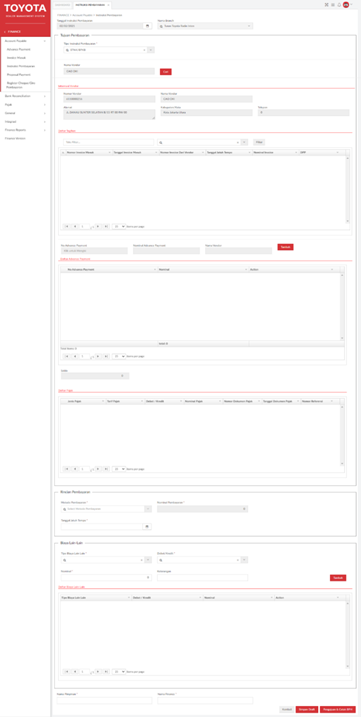
9.1.2.2.6. Tambah Order Pengurusan Dokumen
Untuk melakukan Tambah Instruksi Pembayaran tipe order pengurusan dokumen dapat dilakukan dengan cara :
- Memilih tombol Tambah di Halaman indeks,
- Pilih tipe instruksi pembayaran,
- Klik nama vendor lalu pilih vendor,
- Klik cari,
- Pilih invoice masuk yang akan di ajukan sebagai hutang,
- Jika terdapat adanve payment pilih nomor advance payment,
- Isi seluruh data rincian pembayaran dan biaya lain-lain(bila ada),
- Klik pengajuan dan cetak BPH
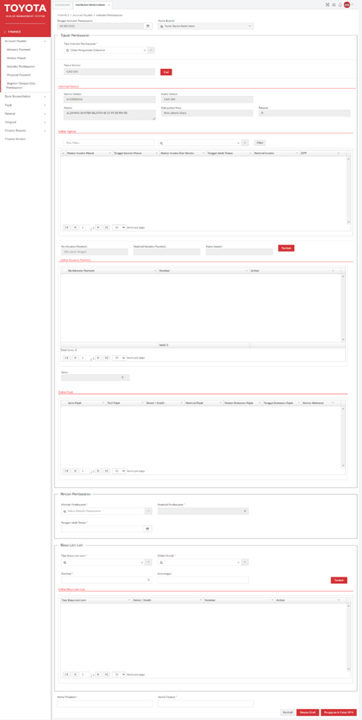
9.1.2.2.7. Tambah Swapping
Untuk melakukan Tambah Instruksi Pembayaran tipe swapping dapat dilakukan dengan cara :
- Memilih tombol Tambah di Halaman indeks,
- Pilih tipe instruksi pembayaran,
- Klik nama vendor lalu pilih vendor,
- Klik cari,
- Pilih invoice masuk yang akan di ajukan sebagai hutang,
- Jika terdapat adanve payment pilih nomor advance payment,
- Isi seluruh data rincian pembayaran dan biaya lain-lain (bila ada),
- Klik pengajuan dan cetak BPH
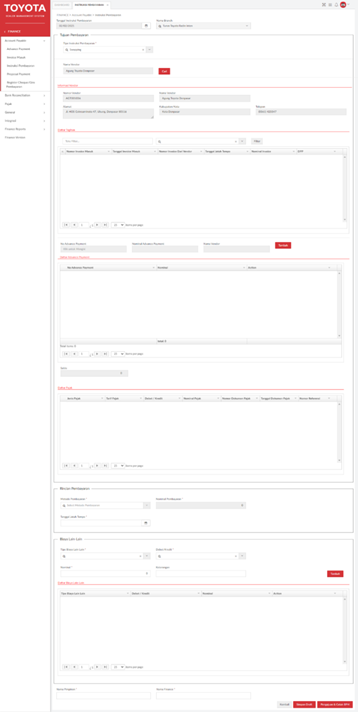
9.1.2.2.8. Tambah Ekspedisi
Untuk melakukan Tambah Instruksi Pembayaran tipe ekspedisi dapat dilakukan dengan cara :
- Memilih tombol Tambah di Halaman indeks,
- Pilih tipe instruksi pembayaran,
- Klik nama vendor lalu pilih vendor,
- Klik cari,
- Pilih invoice masuk yang akan di ajukan sebagai hutang,
- Jika terdapat adanve payment pilih nomor advance payment,
- Isi seluruh data rincian pembayaran dan biaya lain-lain(bila ada),
- Klik pengajuan dan cetak BPH

9.1.2.2.9. Tambah Parts
9.1.2.2.9.1. Vendor TAM
Tipe Instruksi Pembayaran Parts (TAM tipe PO 1-3) akan di-generate dan tersimpan otomatis melalui background job DMS ketika data ter-integrasi dari TPOS atas DA (Debit Advice) Parts TAM dan Invoice Masuk dengan status draft. Instruksi Pembayaran Parts hanya dapat di akses oleh user HO. Jika checkbox Pembayaran Parts Menggunakan Dealer Financing diaktifkan, Rate Bunga (%), dan Tenor (hari) terisi pada Finance Settings -> Bunga DF, maka nominal pada kolom Bunga DF akan terisi hasil perhitungan persentase. Jika Pembayaran tidak menggunakan DF, maka kolom Bunga DF akan terisi 0.

9.1.2.2.9.2. Vendor Non-TAM
Untuk menambahkan Instruksi Pembayaran tipe part bisa dengan cara:
- Klik tombol tambah pada halaman awal,
- Pilih tipe Instruksi Pembayaran,
- Klik nama vendor lalu pilih vendor yang di inginkan,
- Klik cari,
- Isi semua data mandatory yang diperlukan,
- Checklist daftar PO lalu klik tambah agar masuk kedalam daftar PO yang ditagih,
- Isikan rincian pajak bila ada,
- Klik simpan.
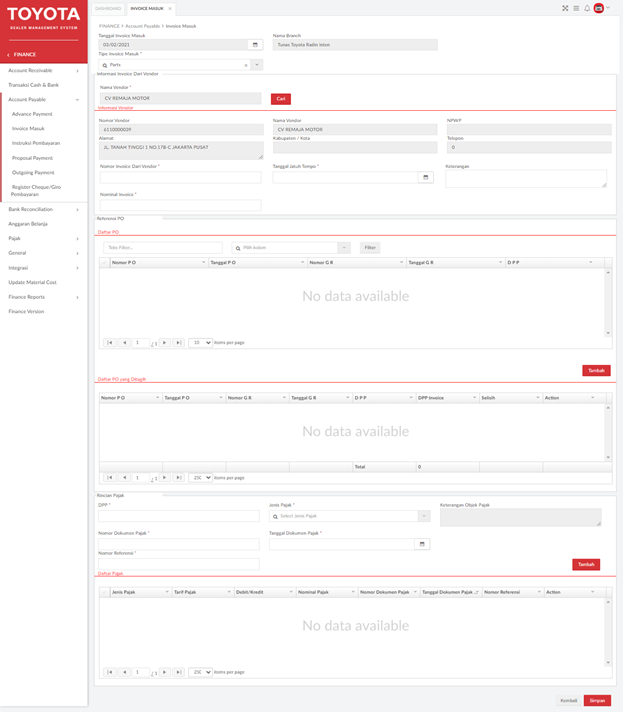
9.1.2.2.10. Tambah Order Pekerjaan Luar
Untuk melakukan Tambah Instruksi Pembayaran tipe order pekerjaan luar dapat dilakukan dengan cara :
- Memilih tombol Tambah di Halaman indeks,
- Pilih tipe instruksi pembayaran,
- Klik nama vendor lalu pilih vendor,
- Klik cari,
- Pilih invoice masuk yang akan di ajukan sebagai hutang,
- Jika terdapat adanve payment pilih nomor advance payment,
- Isi seluruh data rincian pembayaran dan biaya lain-lain(bila ada),
- Klik pengajuan dan cetak BPH
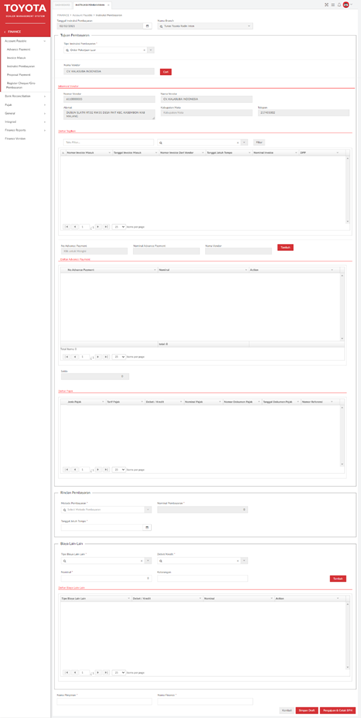
9.1.2.2.11. Tambah Order Permintaan Bahan
Untuk melakukan Tambah Instruksi Pembayaran tipe order permintaan bahan dapat dilakukan dengan cara :
- Memilih tombol Tambah di Halaman indeks,
- Pilih tipe instruksi pembayaran,
- Klik nama vendor lalu pilih vendor,
- Klik cari,
- Pilih invoice masuk yang akan di ajukan sebagai hutang,
- Jika terdapat adanve payment pilih nomor advance payment,
- Isi seluruh data rincian pembayaran dan biaya lain-lain(bila ada),
- Klik pengajuan dan cetak BPH
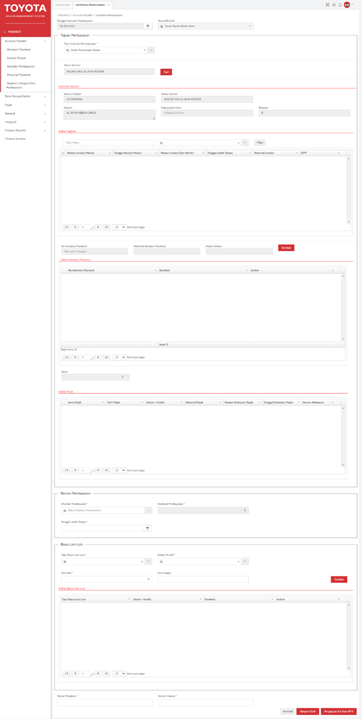
9.1.2.2.12. Tambah Refund
Untuk melakukan Tambah Instruksi Pembayaran tipe refund dapat dilakukan dengan cara :
- Memilih tombol Tambah di Halaman indeks,
- Pilih tipe instruksi pembayaran,
- Klik dan pilih data pelanggan,
- Klik cari,
- Pilih tipe refund :
- Customer Guarantee (untuk refund DP WO atau SO yang dibatalkan),
- PPh 23 (untuk refund (reimbursement) PPh 23),
- PPN WAPU (untuk refund PPN WAPU),
- Titipan (untuk refund titipan kelebihan pembayaran) dan
- Unknown (sumber penerimaan unknown)
- Isikan seluruh data rincian pembayaran
- Isi seluruh data mandatory
- Klik pengajuan dan cetak BPH

9.1.2.2.13. Tambah General Transaction
Untuk melakukan Tambah Instruksi Pembayaran tipe General Transaction dapat dilakukan dengan cara :
- Memilih tombol Tambah di Halaman indeks,
- Pilih tipe instruksi pembayaran,
- Pilih jenis vendor/input nama vendor,
- One Time Vendor dipilih apabila vendor yang digunakan belum terdapat di dalam master vendor
- Input Nama Vendor dipilih apabila vendor yang digunakan sudah terdapat di dalam master vendor.
- Klik pada nama vendor untuk mencari dan pilih vendor,
- Isi informasi vendor (one time vendor),
- Pilih GL dan Cost center,
- Isi seluruh data mandatory pada rincian pembayaran dan biaya lain-lain,
- Tambahkan pajak atau advance payment bila ada,
- Klik pengajuan dan cetak BPH.
- Jika jumlah karakter NPWP Vendor tidak sama dengan 15 Digit, maka akan tampil pop-up informasi “NPWP harus terdiri dari 15 Karakter”
- Jika jumlah karakter NPWP Vendor 15 Digit , maka berhasil Simpan Pengajuan & Cetak BPH
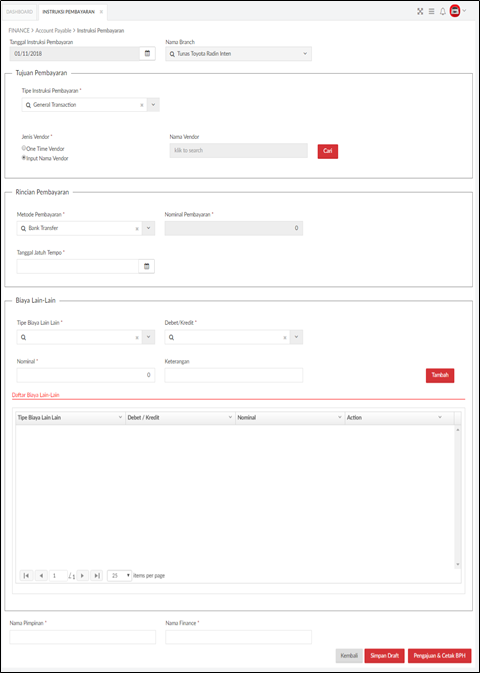
9.1.2.2.14. Tambah Accrued Subsidi DP/Rate
Untuk melakukan Tambah Instruksi Pembayaran tipe Accrued Subsidi DP/Rate dapat dilakukan dengan cara :
- Memilih tombol Tambah di Halaman indeks,
- Pilih tipe instruksi pembayaran,
- Cari nomor SO
- Pilih subsdi DP/rate yang di inginkan
- Isi seluruh data mandatory pada rincian pembayaran dan biaya lain-lain
- Klik pengajuan dan cetak BPH
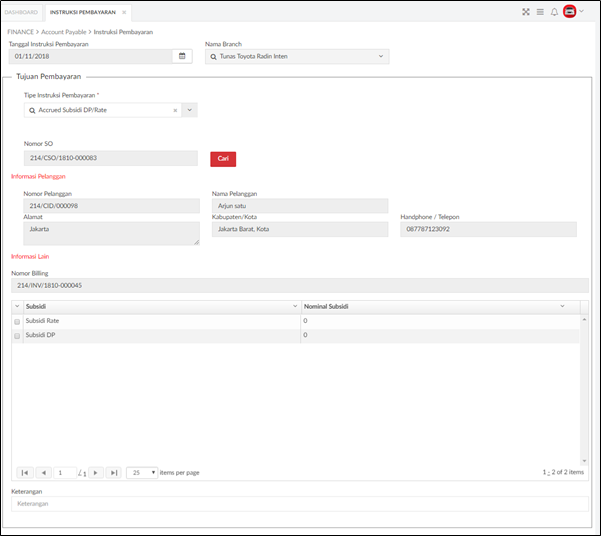
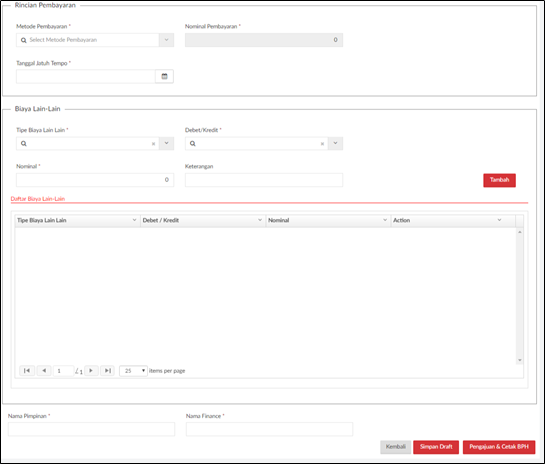
9.1.2.2.15. Tambah Accrued Komisi Sales
Untuk melakukan Tambah Instruksi Pembayaran tipe Accrued komisi sales dapat dilakukan dengan cara :
- Memilih tombol Tambah di Halaman indeks,
- Pilih tipe instruksi pembayaran,
- Cari nomor SO,
- Pilih one time vendor atau pilih input nama vendor,
- Isi seluruh data mandatory pada rincian pembayaran dan biaya lain-lain
- Klik pengajuan dan cetak BPH
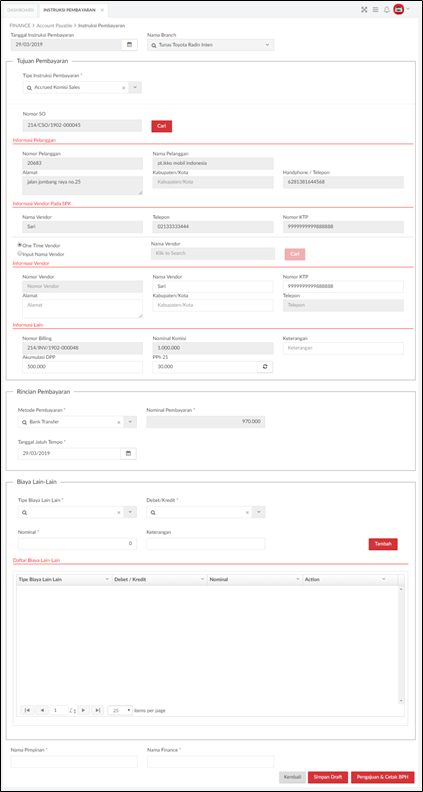
9.1.2.2.16. Tambah Accrued Free Service
Untuk melakukan Tambah Instruksi Pembayaran tipe Accrued free service dapat dilakukan dengan cara :
- Memilih tombol Tambah di Halaman indeks,
- Pilih tipe instruksi pembayaran,
- Pilih daftar tagihan,
- Isi seluruh data mandatory pada rincian pembayaran dan biaya lain-lain
- Klik pengajuan dan cetak BPH
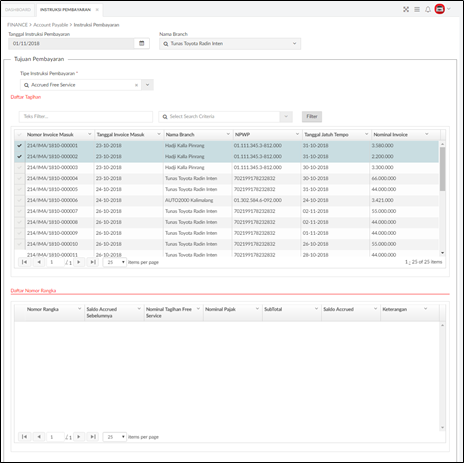
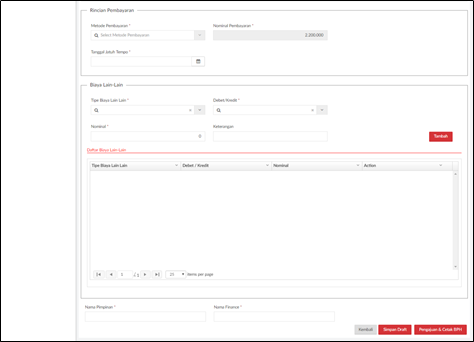
9.1.2.2.17. Tambah Interbranch
Untuk melakukan Tambah Instruksi Pembayaran tipe interbranch dapat dilakukan dengan cara :
- Memilih tombol Tambah di Halaman indeks,
- Pilih tipe instruksi pembayaran,
- Pilih daftar incoming payment interbranch,
- Isi seluruh data mandatory pada rincian pembayaran dan biaya lain-lain
- Klik pengajuan dan cetak BPH
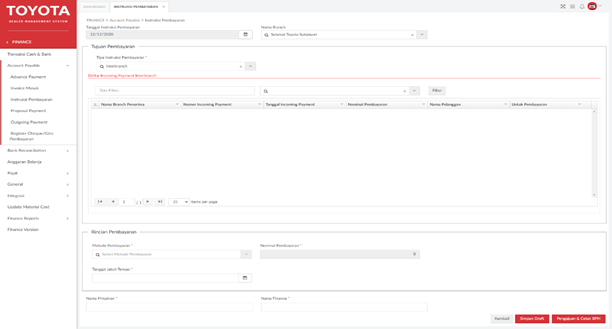
9.1.2.3. Cetak Instruksi Pembayaran
9.1.2.4. Reversal Instuksi Pembayaran
9.1.3. Proposal Payment
Fitur ini digunakan oleh Admin Finance untuk Proses pembuatan instruksi transfer pembayaran ke rekening vendor/pelanggan yang ditujukan ke bank, (dapat menggunakan cheque/giro pembayaran) yang terdapat cetakan atas instruksi bank tersebut, data instruksi tersebut dapat di akses oleh HO.
9.1.3.1. Menu Awal Proposal Payment
Tampilan ini bisa diakses melalui Finance -> Account Payable -> Proposal Payment.
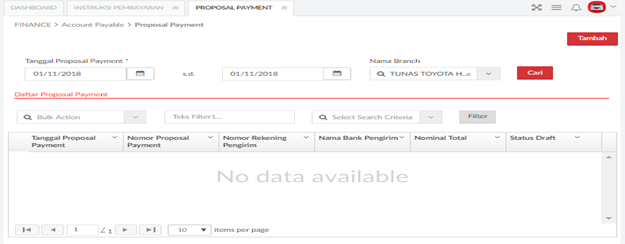
Berikut penjelasan lebih lanjut mengenai fungsi dari button yang ada pada Tampilan Proposal Payment:

Tombol Cari, digunakan untuk melakukan pencarian data yang terdapat pada sistem.

Tombol Tambah, digunakan untuk menambahkan data Proposal Payment.

KolomTanggal Proposal Payment *, digunakan untuk memasukan periode tanggal data yang akan ditampilkan.
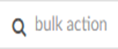
Pada tombol Bulk Action ini berfungsi untuk menentukan No Proposal Payment yang akan disetujui atau ditolak.

Tombol Filter, digunakan untuk melakukan pencarian data lebih spesifik terhadap data yang sudah terdapat didalam daftar.
Untuk menampilkan data yang tersedia pada indeks user terlebih dahulu menginputkan data pada kolom yang tersedia sesuai dengan kriteria data yang akan ditampilkan kemudian pilih tombol Carimaka data yang dicari akan muncul seperti pada tampilan Gambar XXXX – Indeks Proposal Payment.

Pilih link yang ada pada kolom Nomor Proposal Payment seperti yang diberi tanda berwarna merah pada gambar diatas, maka akan masuk pada tampilan seperti pada Gambar – Nomor Proposal Payment.Gambar XXXX – Nomor Proposal Payment.

Berikut penjelasan lebih lanjut mengenai fungsi dari button yang ada pada Tampilan Nomor Proposal Payment:
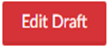
Tombol Edit Draft, digunakan untuk melakukan perubahan pada detail data yang tersedia.
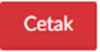
Tombol Cetak, digunakan untuk langsung mencetak berdasarkan detail data yang tersedia.
*Menu dibawah ini tampil apabila user memilih tombol Edit Draft:
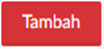
KolomTambah, digunakan untuk menambakan detail data baru pada indeks.
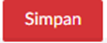
Tombol Simpan, digunakan untuk menyimpan perubahan data yang telah dilakukan.
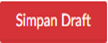
Tombol Simpan Draft, digunakan untuk menyimpan perubahan data yang telah dilakukan pada draft.
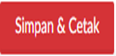
Tombol Simpan & Cetak, digunakan untuk menyimpan perubahan data yang telah dilakukan & langsung mencetak berdasarkan detail data yang tersedia.

TombolKembali, digunakan untuk membatalkan proses yang ada dan kembali pada tampilan menu sebelumnya.
9.1.3.2. Tambah Proposal Payment
Untuk melakukan tambah proposal payment dapat dilakukan dengan cara :
- Memilih tombol Tambah di Halaman indeks,
- Pilih nama branch,
- Pilih daftar nomor instruksi pembayaran/advance payment,
- Klik tambah,
- Pilih nomor cheque/giro,
- Klik simpan dan cetak.
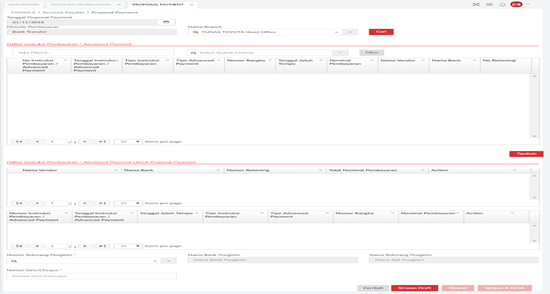
Gambar - Tambah Proposal Payment.Berikut penjelasan lebih lanjut mengenai fungsi dari button yang ada pada Tampilan Tambah Proposal Payment:

Kolom Tambah, digunakan untuk menambakan detail data baru pada indeks.

Tombol Simpan, digunakan untuk menyimpan perubahan data yang telah dilakukan.
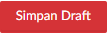
Tombol Simpan Draft, digunakan untuk menyimpan perubahan data yang telah dilakukan pada draft.

Tombol Simpan & Cetak, digunakan untuk menyimpan perubahan data yang telah dilakukan & langsung mencetak berdasarkan detail data yang tersedia.

Tombol Kembali, digunakan untuk membatalkan proses yang ada dan kembali pada tampilan menu sebelumnya.

Tombol Cari, digunakan untuk melakukan pencarian data yang terdapat pada sistem.
9.1.3.3. Cetak proposal Payment
Cetakan pada proposal payment seperti dapat dilihat pada Gambar – Cetakan Proposal Payment.
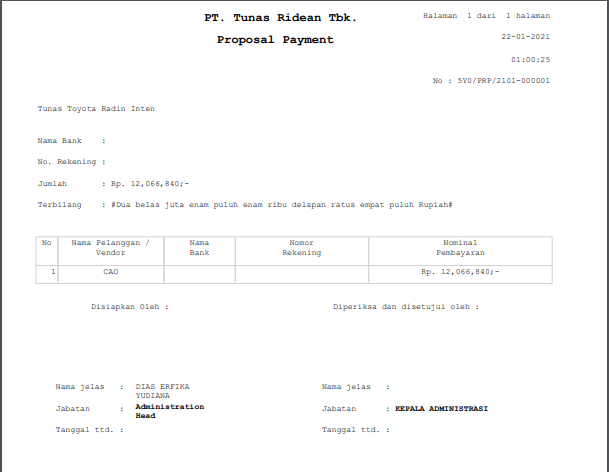
9.2. Update Material Cost
Fitur ini digunakan untuk oleh ADH untuk monitor nilai Landed Cost dengan menggunakan metode Standard Cost.
9.2.2. Menu Awal Update Material Cost
Tampilan Gambar 1 – Update Material Cost ini bisa diakses melalui Finance à Update Material Cost.

Keterangan:
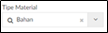
Field ini digunakan untuk memilih tipe material.
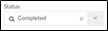
Field ini digunakan untuk memilih tipe status.

Field ini digunakan untuk memasukkan nomor dokumen.

Field ini digunakan untuk memilih tanggal berlaku.

Field ini digunakan untuk memasukkan tanggal upload.

Tombol ini digunakan untuk menampilkan data sesuai filter yang sudah dimasukkan.

Tombol ini digunakan untuk menghapus filter.

Field ini digunakan untuk memasukkan kata kunci filter.

Field ini digunakan untuk memilih kategori filter.

Tombol ini digunakan untuk men-download template material cost.

Tombol ini digunakan untuk meng-update material cost baru.

Tombol ini digunakan untuk melihat detail data.

Tombol ini digunakan untuk mengubah detail data.
9.2.3. Download Template
Berikut langkah-langkah untuk melakukan download template:
- Klik Download Template pada halaman awal.
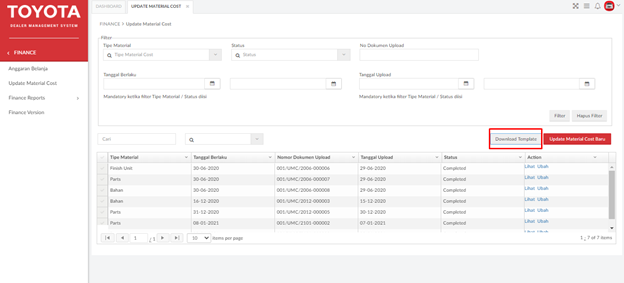
Gambar - Update Material Cost – Download Template (1)2. Pilih Tipe Material.
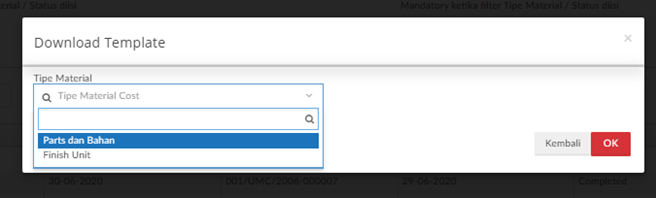
3. Klik OK
9.2.4. Update Material Cost Baru
Berikut langkah-langkah untuk melakukan update material cost:
- Klik Update Material Cost.

2. Isi Tipe Material, Tanggal Berlaku
3. Klik Choose File.
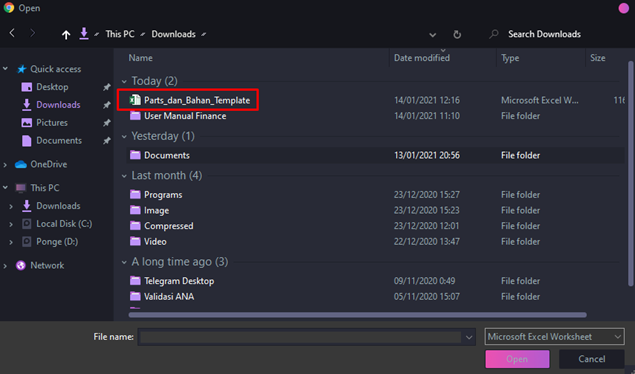
4. Pilih template yang sudah download dan terisi data landed cost.
5. Klik Upload
6. Klik Simpan
9.2.5. Ubah Material Cost
Berikut langkah-langkah untuk melakukan ubah material cost:
- Klik Ubah.
- Double Klik pada kolom Standar Cost Baru.


Gambar - Update Material Cost – Ubah (2)9.3. Finance Report
9.3.2. Menu Awal AP Aging
Tampilan Gambar – AP Aging ini bisa diakses melalui Finance -> Finance Report -> AP Aging.

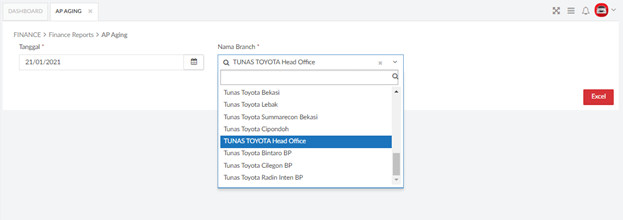
Berikut penjelasan lebih lanjut mengenai fungsi dari tombol yang ada pada Tampilan AP Aging:

Tombol Excel, digunakan untuk mengunduh data dalam bentuk file excel berformat .xls klik pada file maka data akan tampil pada excel.

Field Nama Branch, digunakan untuk memilih nama branch Cabang atau HO.
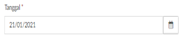
Field Tangal, digunakan untuk menentukan tanggal report.
9.3.3. Download Excel
Berikut untuk menampilkan data AP Aging:
- User terlebih dahulu menginputkan data pada kolom yang tersedia sesuai dengan kriteria data yang akan ditampilkan.
- Pilih tombol Excel maka data yang dicari akan terunduh dalam bentuk file excel berformat .xls.
- Kemudian klik pada file maka data akan muncul seperti pada tampilan Gambar – Report AP Aging.
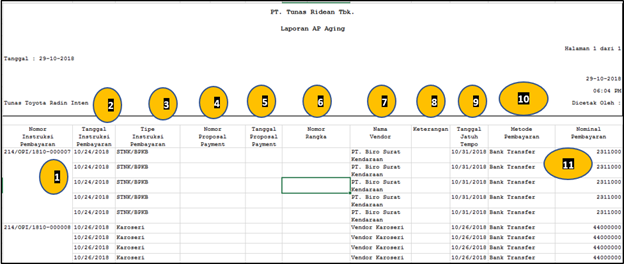
Keterangan:
- Nomor Instruksi Pembayaran
- Tanggal Instruksi Pembayaran
- Tipe Instruksi Pembayaran
- Nomor Proposal Payment
- Tanggal Proposal Payment
- Nomor Rangka
- Nama Vendor
- Keterangan
- Tanggal Jatuh Tempo
- Metode Pembayaran
- Nominal Pembayaran